Zelf bestanden plaatsen, wijzigen of verwijderen onder oudere Windows versies
Er is een methode die beter blijkt te werken en zowel voor Windows XP als voor Windows Vista werkt: zie webdav. De hieronder beschreven methode werkt vooral onder oudere Windows versies (Windows 95, Windows 98, Windows ME).
Iedereen met een gebruikersnaam en een wachtwoord kan bestanden bijplaatsen, wijzigen of verwijderen in het afgesloten gedeelte van de Scouting Tono-groep. Met behulp van 'webdav' gedragen de directories op de webserver zich alsof ze op je lokale pc aanwezig zijn. Een zeer gemakkelijke manier van werken met bestanden.
Documenten of andere bestanden kan je zelf plaatsen, verwijderen of direct bewerken alsof ze op je lokale pc staan. Ook directories kunnen bijgemaakt worden, gewijzigd of verwijderd. Ook zoeken werkt het zelfde als op je eigen pc.
Start een browser. Het gemakkelijkst is Internet Explorer 6 die hier in het voorbeeld gebruikt wordt. Bij Internet Explorer 7 zal je eerst even (eenmalig) de 'klassieke menu's' aan moeten zetten, maar werkt daarna hetzelfde als het voorbeeld hier. Klassieke menu's zet je in Internet Explorer 7 aan door met je rechtermuisknop op een knoppenbalk te klikken en dan het vinkje voor 'Menubalk' aan te zetten.
Sommige browsers, zoals Firefox, hebben een plugin nodig voor ze met webdav om kunnen gaan. De werking is in principe hetzelfde als in onze voorbeelden.
Open je browser. In de browser, klik in het menu op 'Bestand' en 'Open'. Typ in het vak de tekst 'http://www.scoutingtono.nl/staf/secure/archief/' en vink het vakje 'openen als webfolder' aan.
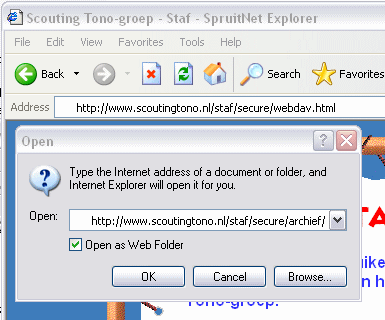
Opmerking: let er op dat het vakje 'openen als webfolder' is aangevinkt!
Druk op enter. Je gebruikersnaam en wachtwoord wordt gevraagd. Na het invullen hiervan opent het Digitale Archief van de Scouting Tono-groep zich alsof het een directory op je eigen pc was.
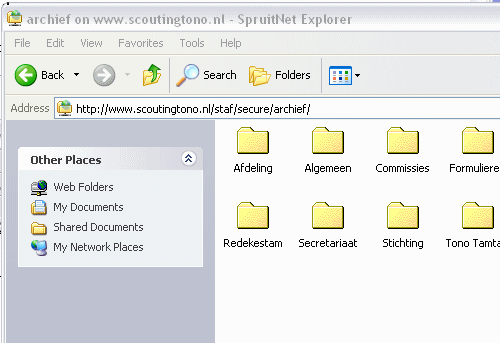
Als je dat makkelijker vind kan je, door in de balk bovenin op 'Folders' te klikken het uiterlijk krijgen van een
normale verkenner:
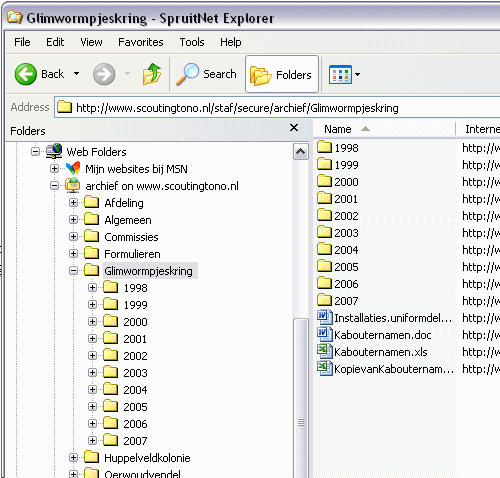
Alle bestanden kan je nu openen (dubbelklikken), wijzigen en weer opslaan. Bestanden kunnen ook gesleept worden naar je eigen harddisk, daar gewijzigd en weer teruggesleept worden. Hetzelfde is mogelijk met het gebruik van knippen en plakken.
Toevoegen
Nieuwe bestanden kunnen toegevoegd worden door ze naar de juiste directory in het Digitale Archief te slepen, of door middel van 'kopieren' en 'plakken' ze toe te voegen in een van de directories van het Digitale Archief. Een directory kan je toevoegen door in een directory te klikken met de rechtermuisknop en te kiezen voor 'Nieuw' en 'Folder'. Het is zelfs mogelijk om een volledige directory met inhoud te slepen van je eigen harddisk naar het Digitale Archief.
Zoeken
Zoeken kan op dezelfde wijze als je zou zoeken naar een bestand op je eigen harddisk. Klik op de knop 'zoeken' in de balk van de browser en type een (deel van) de naam van het bestand dat je zoekt. Zoeken op teksten in bestanden is niet mogelijk.
Wees voorzichtig
Wees een beetje voorzichting met het gebruik van het Digitale Archief van de Scouting Tono-groep. Met de huidige instellingen kan iedereen alle bestanden hernoemen of zelfs verwijderen. Pas dus even op voor je onherstelbare schade aanbrengt, dan hoeven we de instellingen niet te veranderen.
Vragen
Als er nog vragen zijn over het gebruik van het Digitale Archief van de Scouting Tono-groep, neem dan contact op met de webmaster of stuur een e-mail aan webmaster@Scoutingtono.nl.
Extra mogelijkheden
Zodra je een keer gebruik hebt gemaakt van het Digitale Archief van de Scouting Tono-groep krijg je (automatisch?) een aantal extra mogelijkheden. Zo zal het Digitale Archief (vanzelf?) te voorschijn komen onder het kopje 'Mijn Netwerk':

Door te klikken op deze regel kan het Digitale Archief gebruikt worden alsof het op je lokale harddisk staat.
Direct opslaan
In programma's zoals bijvoorbeeld Word of Excel kunnen documenten ook rechtstreeks opgeslagen worden in het Dititale Archief door in het menu te kiezen voor 'Bestand' en 'Opslaan als' waarna je kiest voor 'Mijn Netwerkplaatsen':

Kies dan voor het Digitale Archief en, na het invoeren van je gebruikersnaam en wachtwoord, voor de juiste directory.
Openen
Op dezelfde manier kunnen binnen programma's zoals Word of Excel bestanden geopend worden vanaf het Digitale Archief. Kies in je programma voor 'Bestand' en 'Openen'. In het scherm dat opent kies je voor 'Mijn netwerklokaties' en 'Archief op www.scoutingtono.nl'.
Briefpapier
Op de server staat ook de meest recente versie van het briefpapier. Start Microsoft Word 2003© of nieuwer. Kies in het menu voor 'Bestand' en 'Nieuw'. Aan de rechterkant verschijnt nu een menu met als een van de opties 'Sjablonen' met hieronder onder 'Op mijn websites...'.

Klik onder 'Sjablonen' op 'Op mijn websites...'. Een van de getoonde opties zal 'archief op www.scoutingtono.nl' zijn. Na het invoeren van je gebruikersnaam en wachtwoord kan je onder 'Formulieren' en dan 'Briefpapier' alle vormen van briefpapier vinden in de meest recente uitvoering1. Klik op een van de bestanden om een nieuwe brief te maken.
1= Let op: in februari 2007 is het briefpapier nog aangepast om het gewijzigde registratienummer van de stichting correct te tonen. Het nummer is gewijzigd van S 141469 naar 41141469.

 Vorige
Vorige Volgende
Volgende